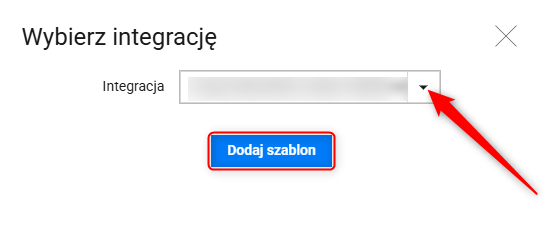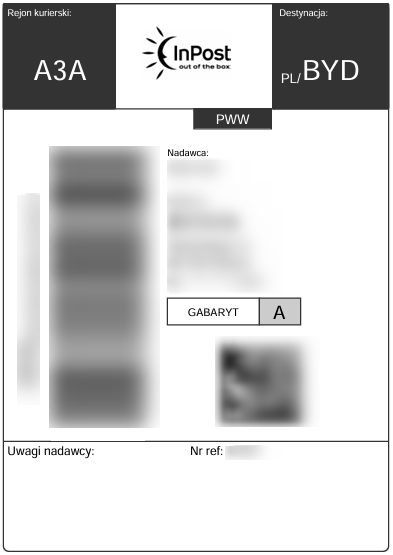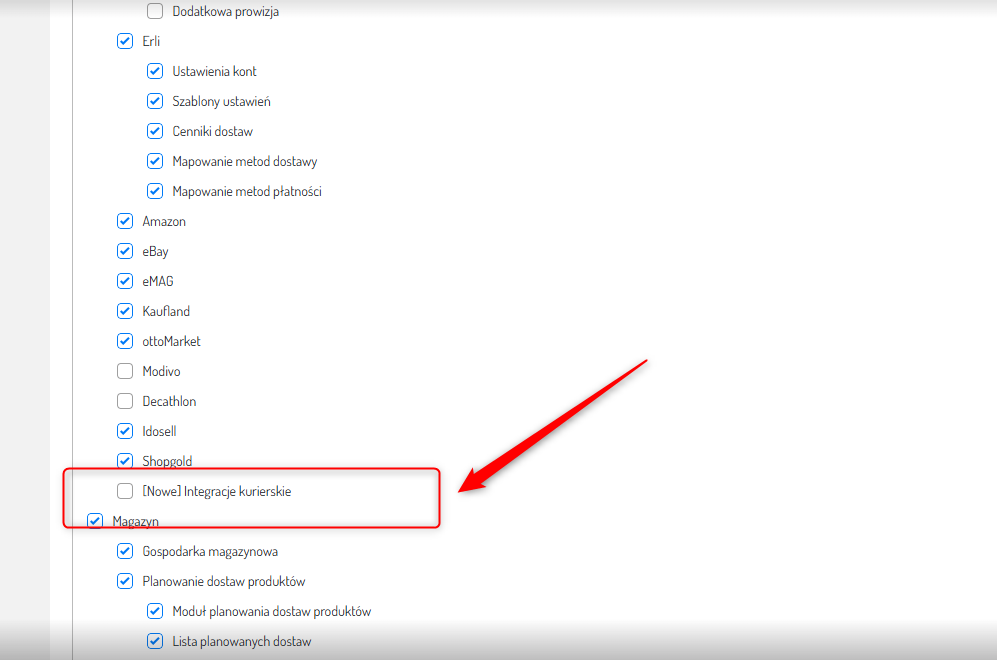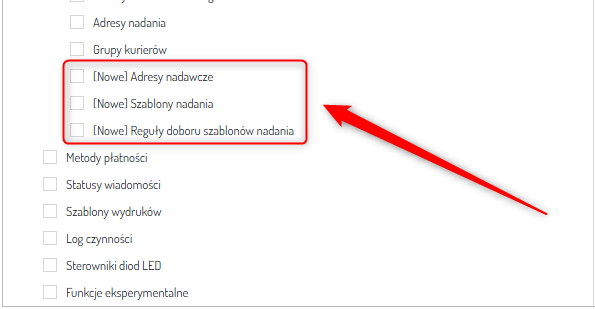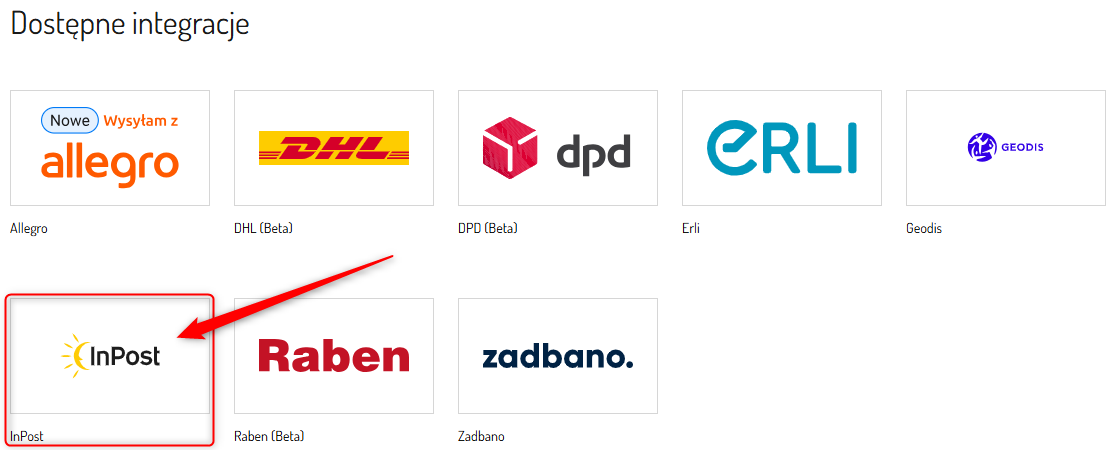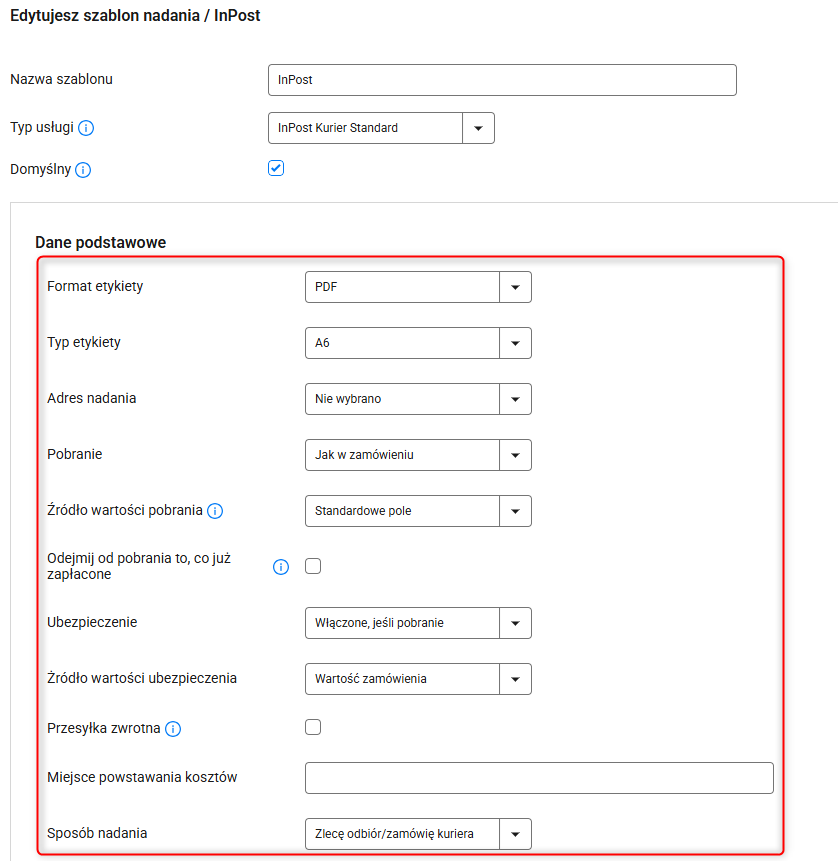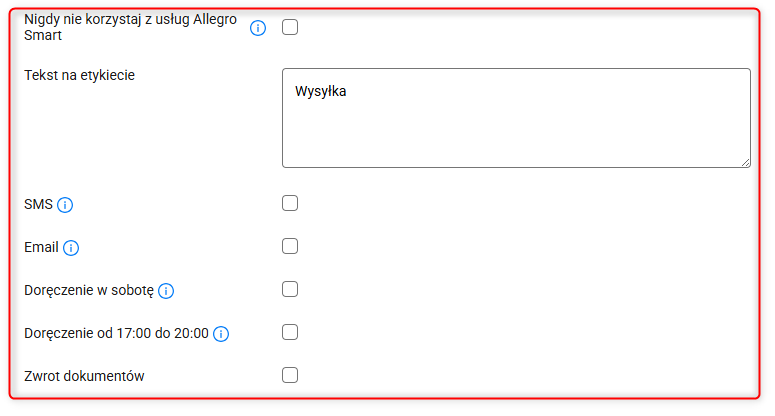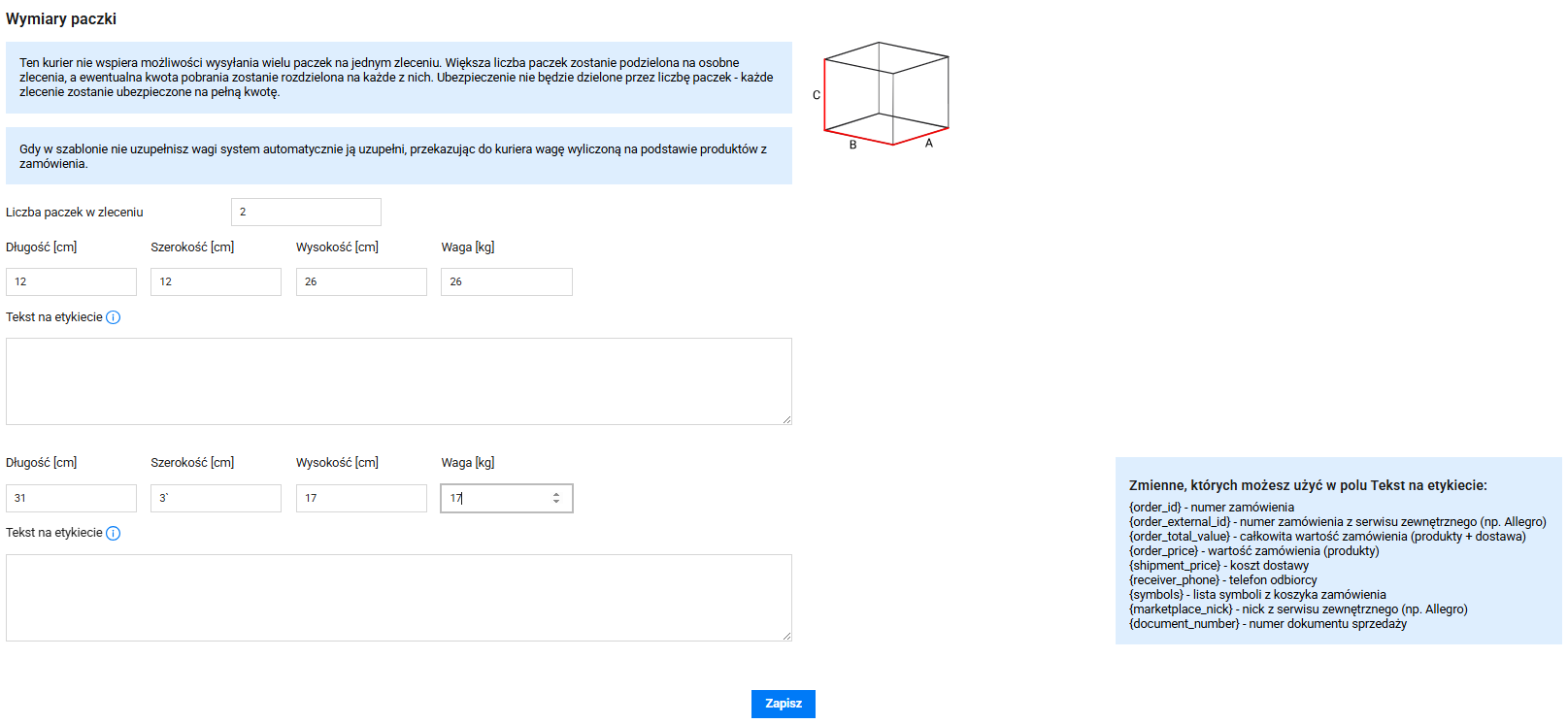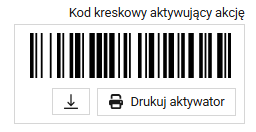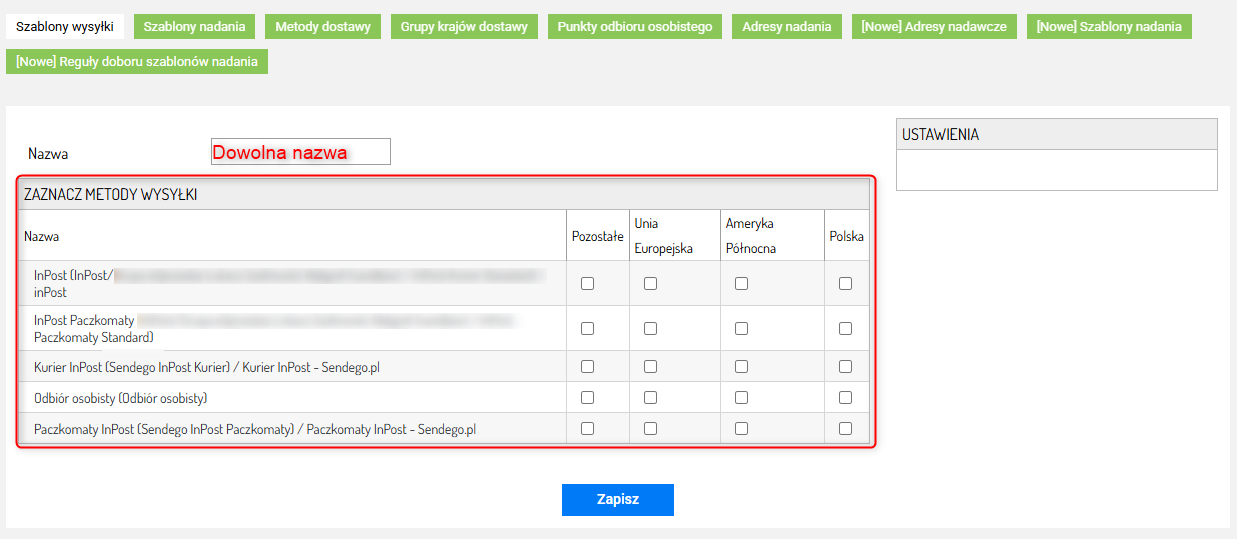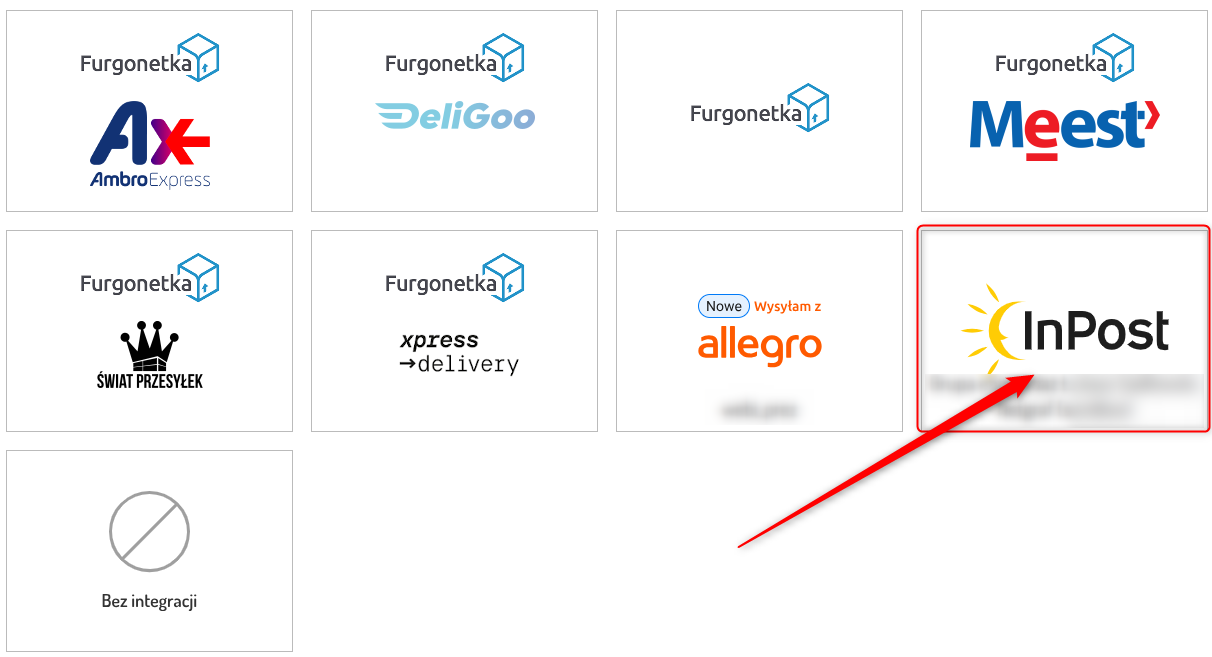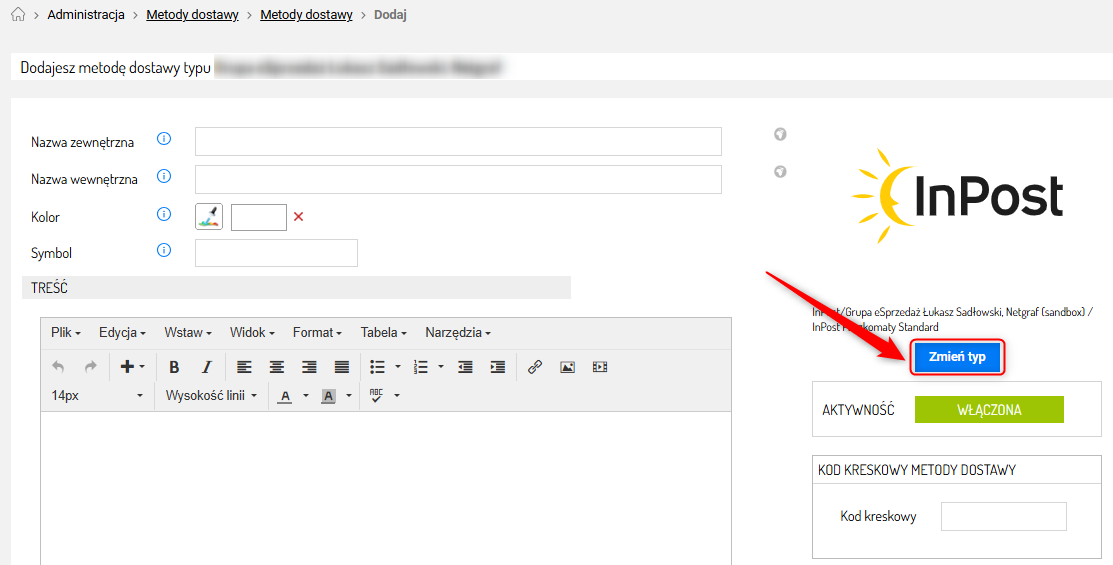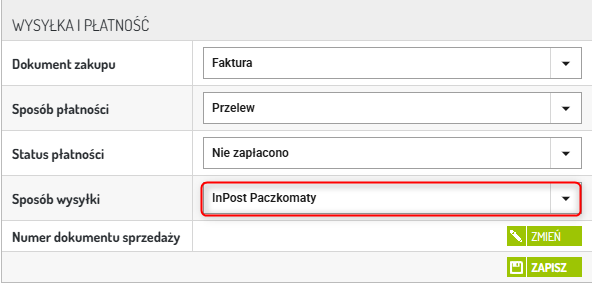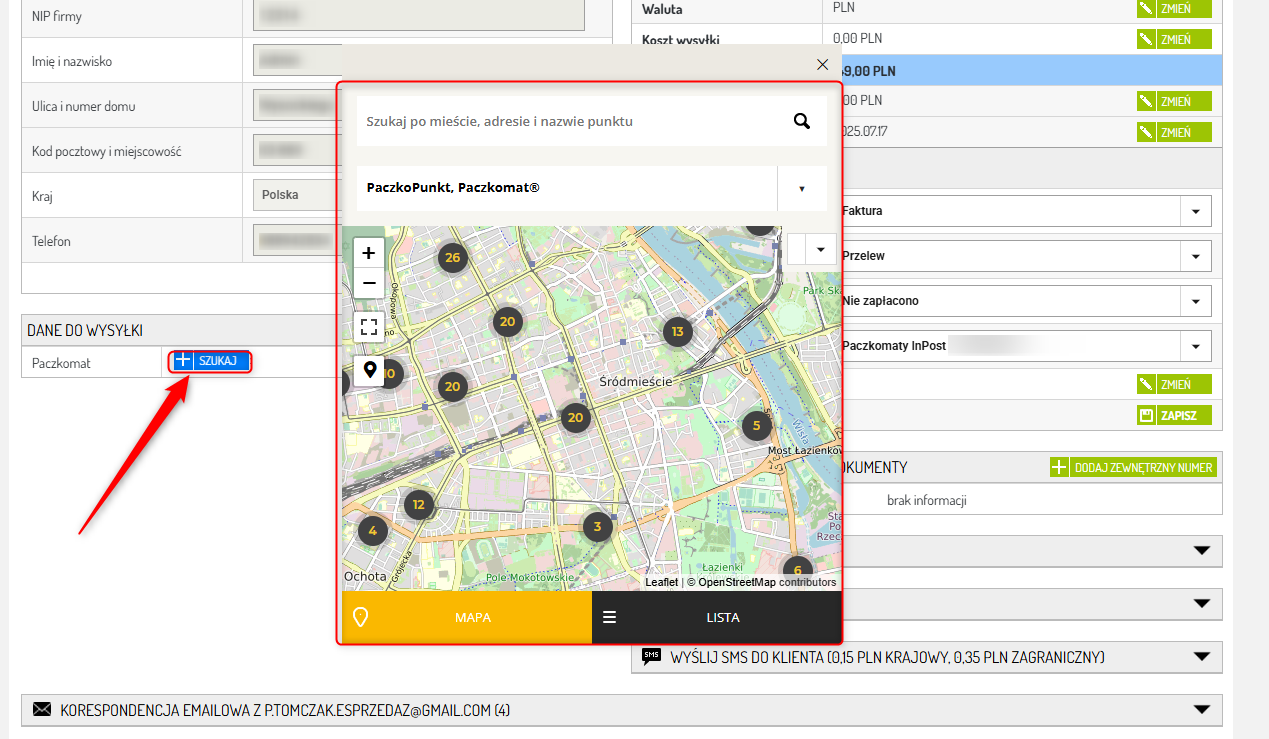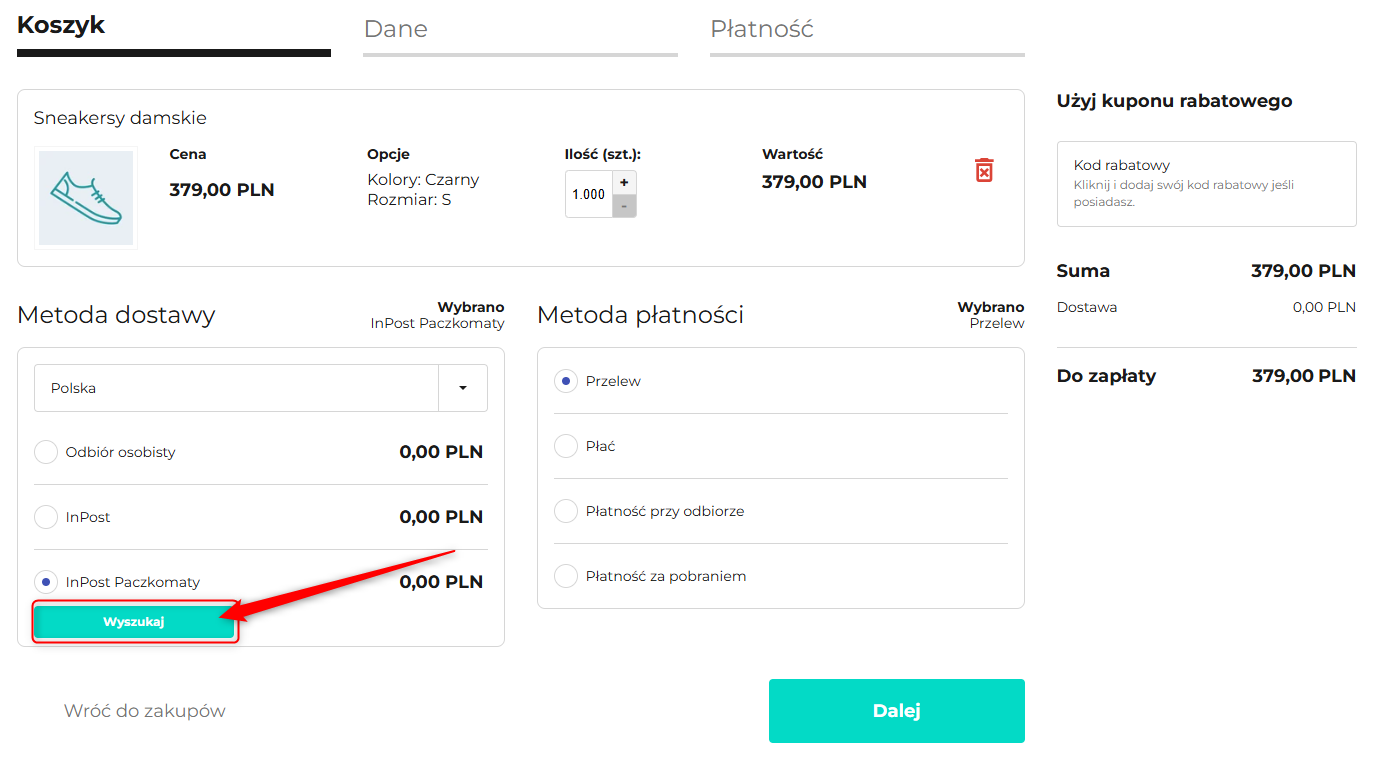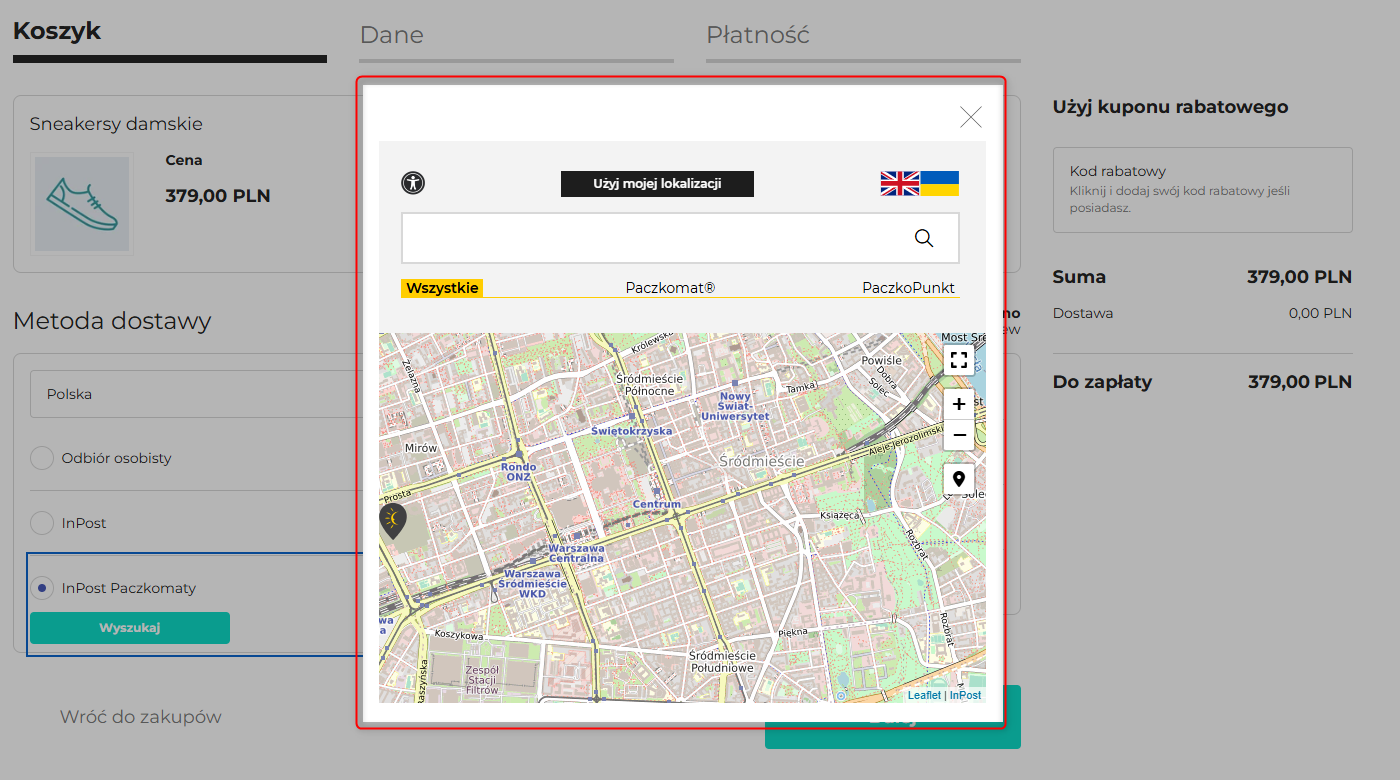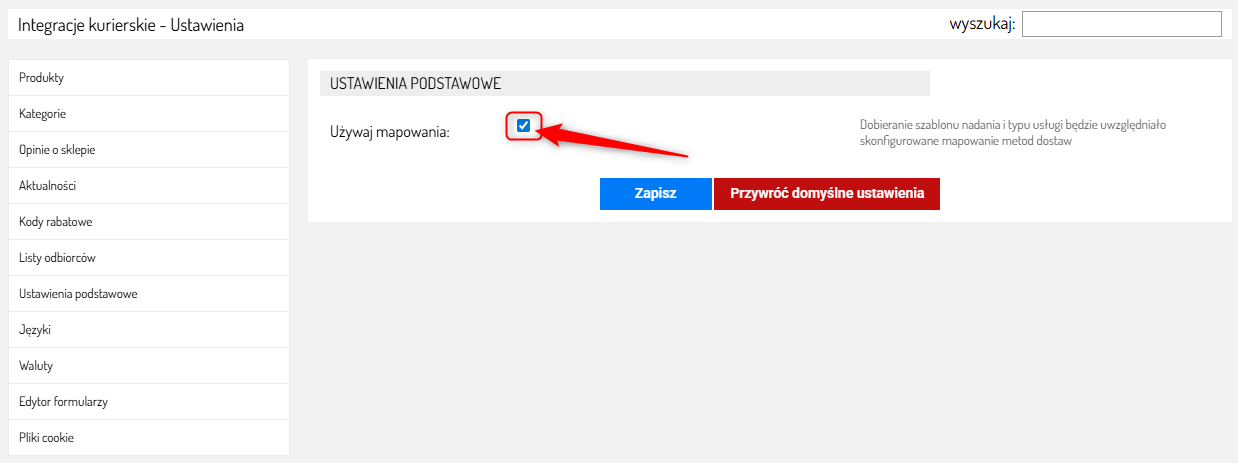InPost to jeden z najpopularniejszych operatorów logistycznych w Polsce, znany przede wszystkim z sieci Paczkomatów dostępnych przez całą dobę. Firma oferuje również usługi kurierskie oraz dostawy do punktów partnerskich, zapewniając wygodne i szybkie rozwiązania dla e-commerce. Integracja Sellingo z firmą kurierską InPost umożliwia automatyczne nadawanie przesyłek kurierskich i paczkomatowych, generowanie etykiet przewozowych i śledzenie statusu dostaw bezpośrednio z panelu.
Dostępne usługi w integracji InPost:
- InPost Kurier Alkohol
- InPost Kurier Allegro
- InPost Kurier C2C
- InPost Kurier Express do 10:00
- InPost Kurier Express do 12:00
- InPost Kurier Express do 17:00
- InPost Kurier Paleta
- InPost Kurier Standard
- InPost MiniKurier24 Allegro
- InPost Paczkomaty Allegro
- InPost Paczkomaty Allegro Smart
- InPost Paczkomaty Paczka w Weekend
- InPost Paczkomaty Podaj Dalej
- InPost Paczkomaty Standard
- InPost Paczkomaty Standard Smart
UWAGA!
Jeśli chcesz korzystać z usług InPost dla zamówień z Allegro poza Wysyłam z Allegro skonfiguruj nową integrację InPost. Nowa integracja zastępuje dotychczasową metodę dostawy API Shipx Allegro i została przygotowana tak, aby proces dobierania metody odbywał się bezobsługowo
W nowej integracji system automatycznie dopasowuje usługi InPost Kurier Allegro, InPost Paczkomaty Allegro oraz InPost Kurier Allegro Smart i InPost PaczkomatyAllegro Smart na podstawie danych z zamówienia. Jeśli chcesz nadawać przesyłkę na umowie własnej, zaznacz checkbox "Nigdy nie korzystaj z usług Allegro Smart".
Dowiedz się więcej o sposobie rozliczania tych metod z
artykułu Allegro ⇨
Dla tych usług nie można utworzyć oddzielnych szablonów nadania ani metod dostaw. Usługa InPost Paczkomaty Paczkaw Weekend będzie włączona w godzinach jej obowiązywania w danym regionie.
Przykładowy list przewozowy dla paczki w Weekend:
Co należy zrobić?
- Przejdź do zakładki: Integracje ⇨[Nowe] Integracje kurierskie.
- Wybierz Dodaj konto integracyjne InPost i postępuj zgodnie z poniższymi instrukcjami.
- Wypełnij formularz [Nowe] Adresy nadawcze w zakładce Administracja ⇨Metody dostawy.
- Dodaj nowe szablony nadania. Przejdź do zakładki Administracja ⇨Metody dostawy i wybierz [Nowe] Szablony nadania.
- Ustaw akcje automatyczne. Dla nowego modułu integracji kurierskich, zostały dodane oddzielne warunki oraz efekty w Administracja ⇨Automatyzacja.
- Zmapuj metody dostawy, jeśli używasz mapowań w swoim sklepie internetowym lub w marketplace.
KROK 1: Aktywacja konta
1. Do nowych integracji kurierskich ma wgląd główny administrator, aby nadać uprawnienia pozostałym administratorom przejdź do zakładki Administracja ⇨ Administratorzy i nadaj dostęp do następujących funkcji:
- [Nowe] Integracje kurierskie
- [Nowe] Adresy nadawcze
- [Nowe] Szablony nadania
- [Nowe] Reguły doboru szablonów nadania
2. Przejdź do Integracje ⇨ [Nowe] Integracje kurierskie i wybierz InPost.
3. Dodaj dane dostępowe.
Klucz API ShipX – klucz znajdziesz w swoim panelu InPost. Klucz jest wymagany.
Klucz Geowidget – klucz znajdziesz w swoim panelu InPost. Klucz nie jest wymagany, ale dzięki niemu w karcie zamówienia znajdziesz przycisk do wyświetlania np. paczkomatu, który został wybrany w zamówieniu.
Pamiętaj!
- Jeżeli masz więcej niż jedno konto InPost, musisz dodać Integrację kurierską - dla każdego konta osobno.
KROK 2: Dodawanie adresów nadawczych
Adres nadania to fizyczna lokalizacja, z której wysyłasz paczki do kupujących. Adres nadawczy może być wspólny dla wszystkich integracji.
Adresy nadawcze dodasz z zakładki Integracje ⇨ Metody dostawy ⇨ [Nowe] Adresy nadawcze
KROK 3: Tworzenie szablonów nadania
Czym są szablony nadania i jak je skonfigurować?
Szablony nadania w Sellingo to elastyczne narzędzie umożliwiające szybkie i intuicyjnie zarządzanie procesem wysyłki. Szablon nadania pozwala zdefiniować szczegóły związane z wysyłką dla wybranego przewoźnika, uwzględniając różne opcje dostawy, parametry przesyłki oraz preferencje dotyczące usług dodatkowych. Dzięki temu możesz zautomatyzować i uprościć proces przygotowywania przesyłek.
1. Przejdź do zakładki Administracja ⇨ Metody dostawy ⇨ [Nowe] Szablony nadania i kliknij Dodaj szablon nadania.

2. Wybierz integrację:
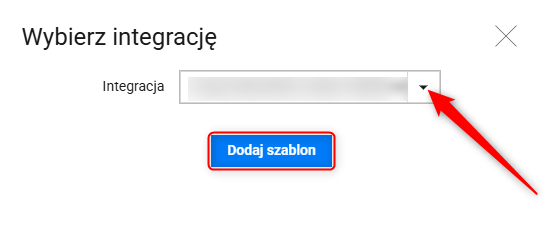
UWAGA: Możesz utworzyć osobne szablony nadania dla każdego konta InPost lub stworzyć je tylko na jednym koncie. Szablony utworzone dla danego konta będą dostępne także dla pozostałych kont w ramach tej samej integracji.
3. Tworzymy szablon nadania dla konkretnej usługi przypisujemy mu parametry:
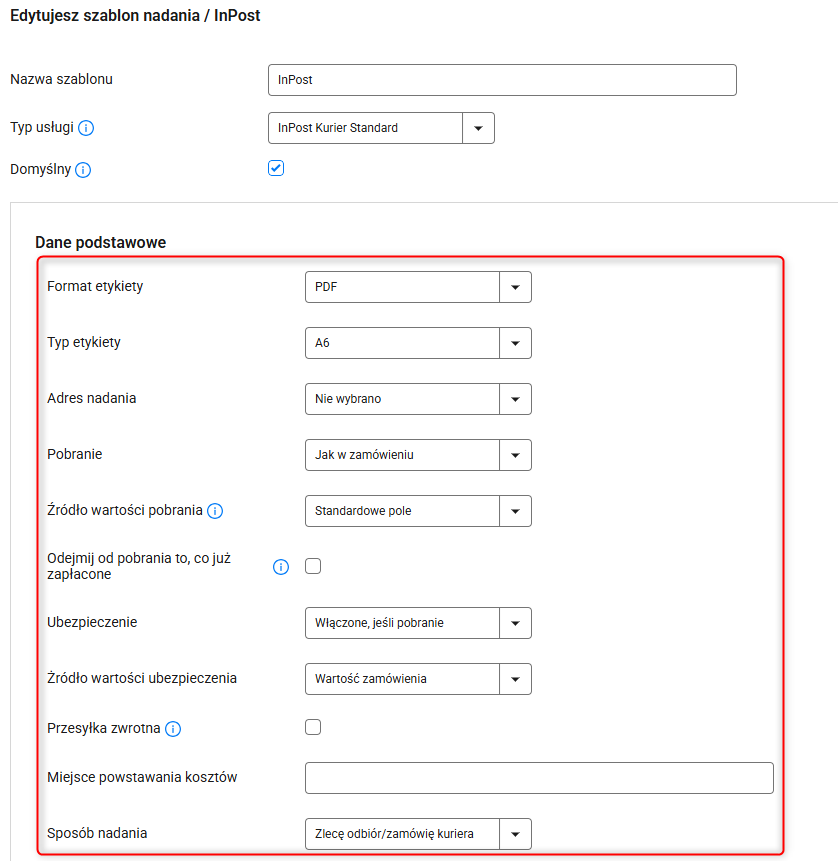
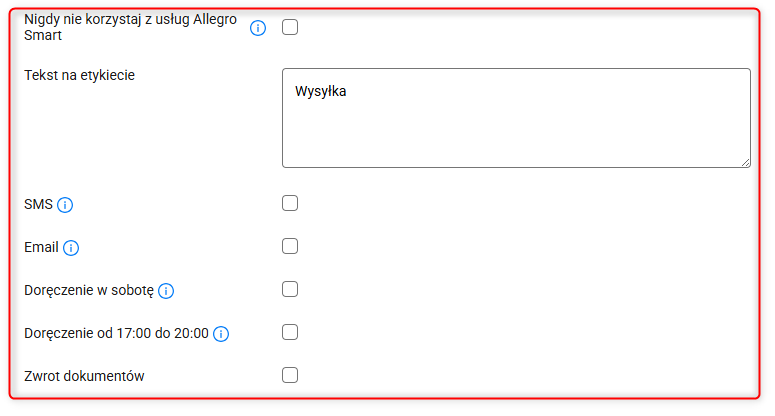
Nazwa szablonu – nadaj szablonowi unikalną nazwę, aby łatwo go było rozpoznać (np. InPost kurier - Allegro).
Typ usługi – wybierz odpowiedni rodzaj usługi InPost. W nowej integracji system automatycznie dopasowuje usługi InPost Kurier Allegro, InPost Paczkomaty Allegro oraz InPost Kurier Allegro Smart i InPost Paczkomaty Allegro Smart na podstawie danych z zamówienia.
Domyślny – zaznaczenie tej opcji automatycznie podstawi ten szablon. Szablon domyślny pozwala nadawać przesyłki za pomocą tych samych parametrów dla danego konta InPost. System będzie automatycznie dobierał prawidłowe dla zamówienia reguły, a następnie szablon domyślny dla danej usługi. Jeśli nie znajdzie szablonu, Sellingo będzie szukał ww. szablonów wśród pozostałych kont InPost. W przypadku nieznalezienia pasującego szablonu domyślnego przesyłka nie zostanie nadana, o czym system poinformuje w odpowiednim komunikacie.
Sekcja "Dane podstawowe”
Format etykiety – z rozwijanej listy wybierz właściwe rozszerzenie pliku PDF.
Typ etykiety – z rozwijanej listy wybierz odpowiedni format. Standardowy (A4) lub A6.
Adres nadania – wybierz adres, z którego będą wysyłane przesyłki.
Pobranie – z rozwijanej listy wybierz właściwą opcję:
- "Jak w zamówieniu” – opcja zgodna z zamówieniem klienta
- "Zawsze włączona” – aktywacja pobrania dla każdej przesyłki
- "Zawsze wyłączone” – brak pobrania niezależnie od zamówienia
Źródło wartości pobrania – wybierz źródło wartości pobrania.
Odejmij od pobrania to, co już zapłacone – zaznacz tę opcję, jeżeli chcesz by pobranie nie zostało wyłączone w przypadku wartości równej lub większej dla pobrania.
Ubezpieczenie – z rozwijanej listy wybierz właściwą opcję:
-"Zawsze wyłączone” – brak ubezpieczenia niezależnie od zamówienia.
-"Zawsze włączone” – ubezpieczenie dla każdego zamówienia.
-"Włączone, jeśli pobranie” – aktywne dla zamówienia pobraniowego.
-"Włączone, jeśli spełnia warunek minimalnej wartości zamówienia” – ubezpieczenie aktywne tylko dla ustalonej minimalnej wartości zamówienia.
Źródło wartości ubezpieczenia – możesz wybrać, czy podstawą do obliczeń ma być stała wartość, czy wartość zamówienia.
Przesyłka zwrotna – zaznacz tę opcję, by zamienić adres nadawcy z adresem odbiorcy.
Miejsce powstawania kosztów – wykorzystywane w procesie rozliczania paczek. możesz wkleić tu np. wartość z dokumentu źródłowego. Więcej informacji znajdziesz na
oficjalnej stronie ⇨
Sposób nadania – Z rozwijanej listy wybierz sposób nadania przesyłek InPost:
- Zlecę odbiór/zamówię kuriera
- Nadam w Punkcie Obsługi Przesyłek
- Zlecę odbiór/Zamówię kuriera
- Nadam w paczkomacie InPost
- Nadam w oddziale
Nigdy nie korzystaj z usług Allegro Smart – po zaznaczeniu tej opcji zamówienia z Allegro nigdy nie będą przesyłane do usługi InPost jako Smart. Ta opcja będzie wygodnym rozwiązaniem, gdy korzystasz wyłącznie z umowy własnej.
Tekst na etykiecie – wpisz, co ma pojawić się na etykiecie.
4. Sekcja "Wymiary paczki”
Liczba paczek w zleceniu
- Jeśli chcesz przypisać kilka paczek do jednego zamówienia, to każda paczka zostanie nadana w osobnym zleceniu.
- Możesz wpisać liczbę paczek w zamówieniu oraz zdefiniować wymiary i wagę dla każdej z nich.
- Na karcie zamówienia widoczne będą oddzielne listy przewozowe, dla każdego utworzony zostanie osobny plik.
- Ewentualna kwota pobrania zostanie proporcjonalnie rozdzielona między paczki
- Ubezpieczenie pozostanie na pełną kwotę dla każdego z osobnych zleceń.
Wystarczy ręcznie zmienić wartość w polu Liczba paczek w zleceniu i uzupełnić wymiary paczek:
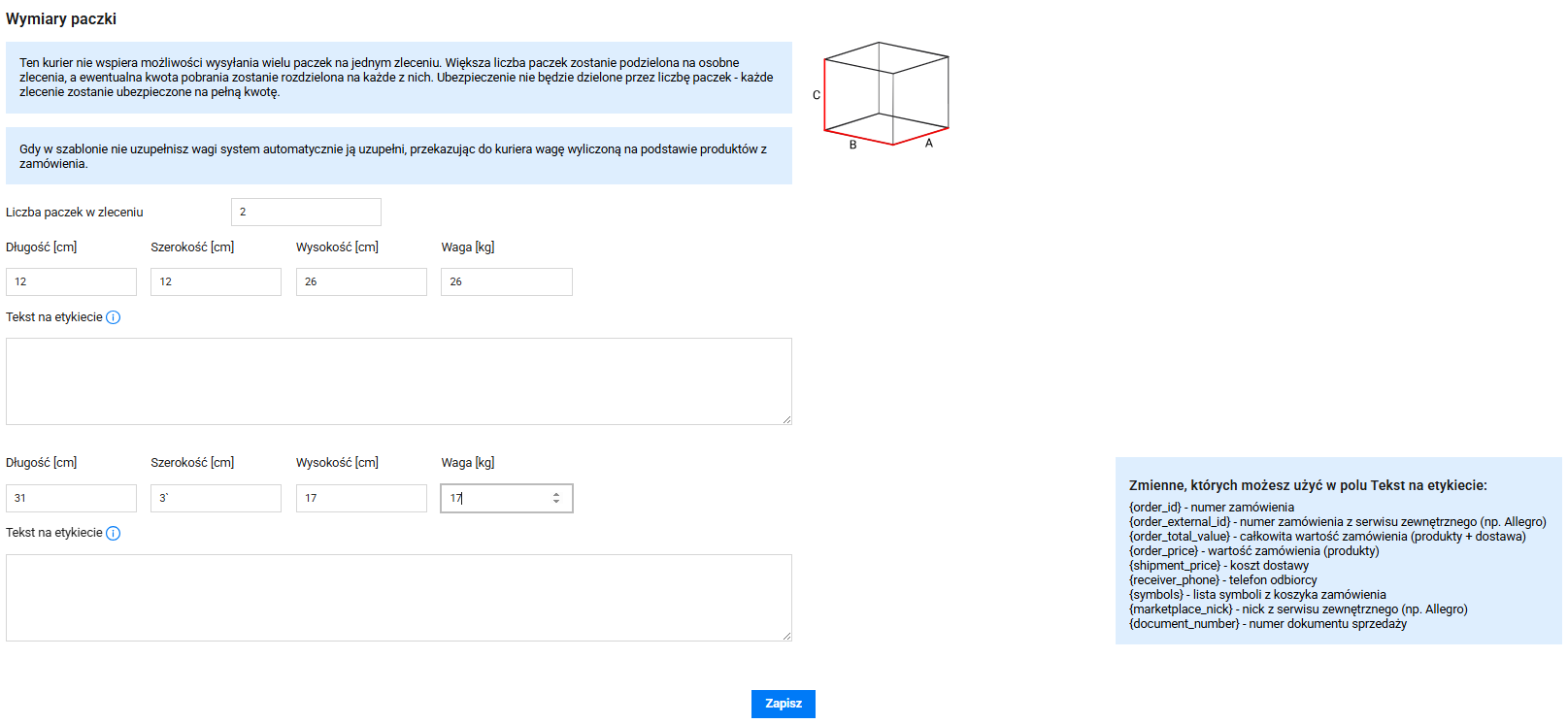
Gdy w szablonie nie ma podanej wagi, system automatycznie ją uzupełnia, przekazując do kuriera wagę wyliczoną na podstawie produktów z zamówienia.
Tekst na etykiecie – Wprowadź dodatkowy tekst na etykietę (np. numer zamówienia). Możesz wykorzystać zmienne dostępne na niebieskim polu w panelu Sellingo. Pamiętaj, że limit znaków zależy od przewoźnika.
Skonfigurowane szablony możesz w dowolnym momencie edytować, klikając ikonę ołówka lub usunąć, klikając czerwony krzyżyk:
Aby skopiować szablon kliknij "Zapisz jako nowy". Edytuj wybrany szablon nadania, klikając ikonę ołówka, zjedź na dół i kliknij przycisk:
Kod kreskowy szablonu nadania:
- Generowanie kodu: Każdy szablon nadania ma przypisany unikalny kod kreskowy.
- Pobieranie i drukowanie: Możesz pobrać i wydrukować kod kreskowy danego szablonu, co ułatwia jego aktywację.
- Aktywacja przez skanowanie: Podczas pakowania wystarczy zeskanować kod kreskowy szablonu, aby go aktywować, co znacznie przyspieszy proces wysyłki.
Więcej o aktywatorach znajdziesz w drugim punkcie
instrukcji ⇨
Szablony wysyłki
Po skonfigurowaniu szablonów nadania przejdź do zakładki Integracje ⇨ Metody dostawy ⇨ Szablony wysyłki, by klienci widzieli metody dostawy w Twoim sklepie internetowym.
1. Kliknij Dodaj szablon wysyłki.
2. Nazwij szablon i zaznacz metody wysyłki dla poszczególnych krajów, następnie kliknij Zapisz.
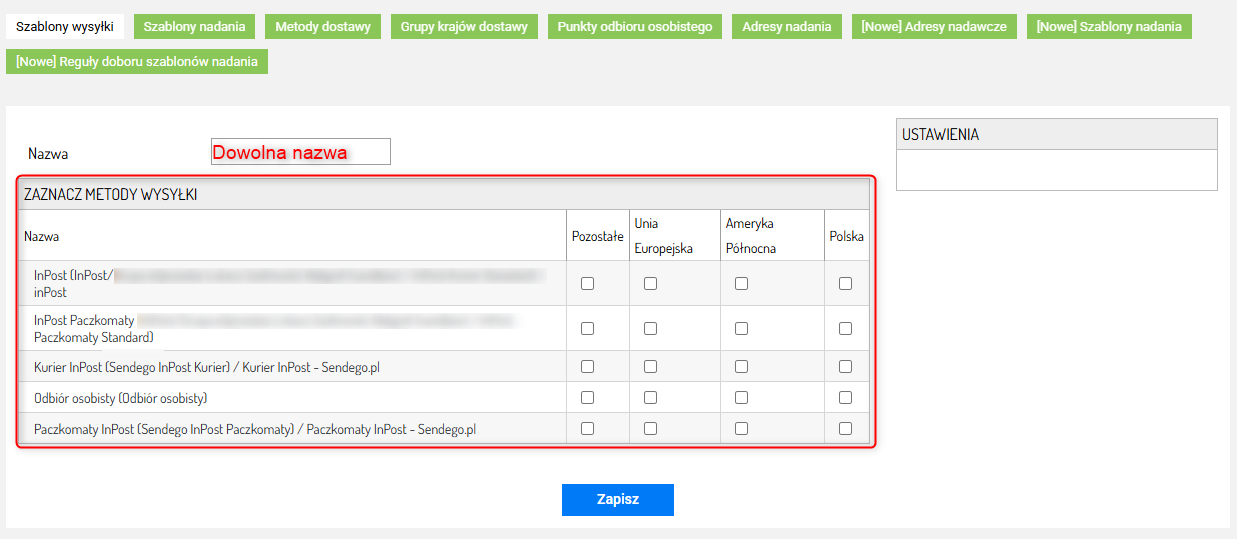
KROK 4: Tworzenie metod dostawy dla InPost
Jeżeli chcesz by w edycji zamówienia pojawiała się nazwa konkretnej usługi InPost Paczkomaty Standard lub InPost Kurier Standard musisz utworzyć metody dostawy.
Utworzenie metod dostawy będzie równie pomocne w razie mapowania sposobów wysyłki InPost
1. Przejdź do zakładki Administracja ⇨ Metody dostawy i kliknij Dodaj metodę dostawy.
2. Dla integracji InPost dodaliśmy specjalnie nową metodę dostawy, którą znajdziesz na samym dole listy metod, z nazwą swojego konta integracyjnego InPost. Kliknij kafelek z nazwą swojego konta integracyjnego i wybierz typ przesyłki.
3. Utwórz metody dostawy, nadając im odpowiednie nazwy, tak by łatwo zidentyfikować na karcie edycji zamówienia, jaką metodę dostawy wybrał klient. Po prawidłowym skonfigurowaniu w edycji zamówienia zobaczysz przypisaną nazwę.
4. W sekcji Dane do wysyłki możesz ręcznie przypisać Paczkomat, klikając ikonę +.
5. Twój klient również będzie miał wygodną opcję wybrania Paczkomatu z poziomu kupującego w Twoim sklepie.
Pamiętaj!
Zamówienia oznaczone, jako Wysyłam z Allegro w sposobie wysyłki mają nazwę:
- Allegro: Allegro Paczkomaty InPost.
Zamówienia oznaczone, jako InPost w sposobie wysyłki mają nazwę:
- Allegro: Paczkomaty InPost
KROK 5: Mapowanie metod dostaw
Mapowanie Metod dostawy umożliwia skojarzenie dostępnych – np. w Twoim sklepie internetowym – opcji dostawy z metodami dostawy, które zostały utworzone w Sellingo. Dzięki temu, gdy podczas składania zamówienia klient wybierze konkretną metodę dostawy w Twoim sklepie, będzie ona reprezentowana jako metoda, którą wcześniej przypisałeś.
Jak włączyć używanie mapowania?
Po włączeniu mapowania, dobieranie szablonu nadania i typu usługi będzie uwzględniało skonfigurowane mapowanie metod dostaw. Dzięki tej opcji skonfigurowane wcześniej metody dostawy będą mogły być używane w nowej integracji z InPost
1. Przejdź do zakładki Integracje ⇨ [Nowe] Integracje kurierskie i kliknij ikonę klucza.
2. Zaznacz checkbox Używaj mapowania.
KROK 6: Reguły doboru szablonu nadania
Tworzenie reguł doboru szablonu nadania nie jest konieczne, ale daje możliwość definiowania wartości granicznych przesyłek (np. do 15 kg, do 30 kg itp.).
Reguły doboru szablonu nadania dodasz z zakładki Integracje ⇨ Metody dostawy ⇨ [Nowe] Reguły doboru szablonów nadania
KROK 7: Generowanie listu przewozowego
Integracja z kurierami oparte na nowym module umożliwiają elastyczne zarządzanie nadawaniem paczek, które możesz dostosować do swoich potrzeb operacyjnych i logistycznych. Nowy moduł integracji kurierskich zapewnia stabilne generowanie listów przewozowych.